Comment désactiver l'accès Siri à partir de l'écran de verrouillage dans iOS 9
Siri est en mesure de vous aider à exécuter de nombreuses fonctions sur votre iPhone, et sa fonctionnalité n'a été augmentée que sur iOS 9. Les utilisateurs de Siri trouvent souvent que la possibilité d'effectuer des tâches en parlant à Siri peut aider à améliorer la productivité, en particulier dans les situations où votre les mains peuvent ne pas être libres.
Siri est accessible par défaut depuis l'écran de verrouillage de votre iPhone, ce qui est utile lorsque vous souhaitez que Siri exécute une tâche, mais vous n'avez pas besoin de déverrouiller votre appareil. Mais si vous craignez que cette fonctionnalité ne soit problématique entre les mains de quelqu'un d'autre qui pourrait avoir accès à votre iPhone, vous pouvez suivre les étapes de notre guide ci-dessous pour désactiver l'accès à Siri depuis l'écran de verrouillage.
Empêcher l'accès à Siri lorsque l'écran de l'iPhone est verrouillé dans iOS 9
Les étapes de cet article ont été effectuées sur un iPhone 6 Plus, dans iOS 9. Une fois ces étapes terminées, vous ne pourrez plus accéder à Siri lorsque votre appareil est verrouillé. Les autres fonctions de Siri seront toujours activées. Si vous souhaitez désactiver complètement Siri, vous pouvez le faire en désactivant l'option Siri dans le menu situé dans Paramètres> Général> Siri .
- Ouvrez le menu Paramètres .
- Faites défiler vers le bas et sélectionnez l'option Touch ID & Passcode .
- Saisissez le mot de passe actuellement défini pour votre appareil.
- Faites défiler jusqu'à la section Autoriser l'accès lorsque verrouillé, puis appuyez sur le bouton à droite de Siri . Vous saurez que Siri est désactivé sur l'écran de verrouillage lorsqu'il n'y a pas d'ombre verte autour du bouton. Par exemple, l'accès à Siri sur l'écran de verrouillage a été désactivé dans l'image ci-dessous.


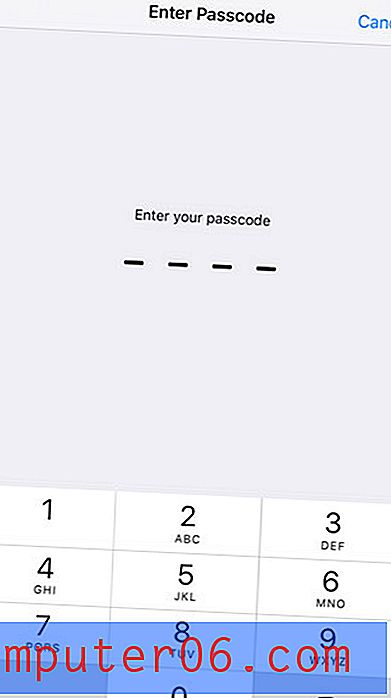
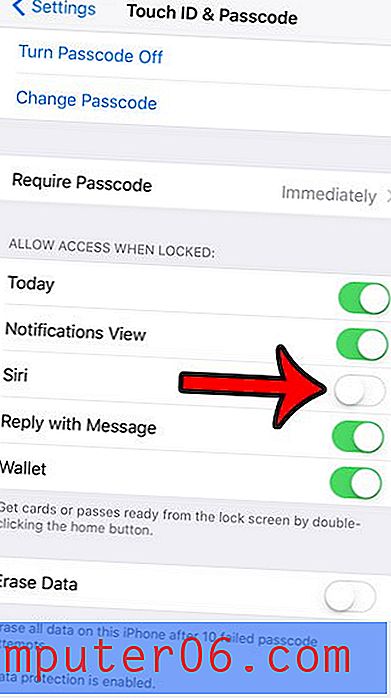
Siri peut être utilisé à différents endroits de votre iPhone, et l'un des nouveaux emplacements est dans Spotlight Search. Si vous accédez à Recherche Spotlight, vous avez probablement une rangée de suggestions Siri en haut de la section des résultats de la recherche. Vous pouvez supprimer ces suggestions si vous les jugez inutiles.



